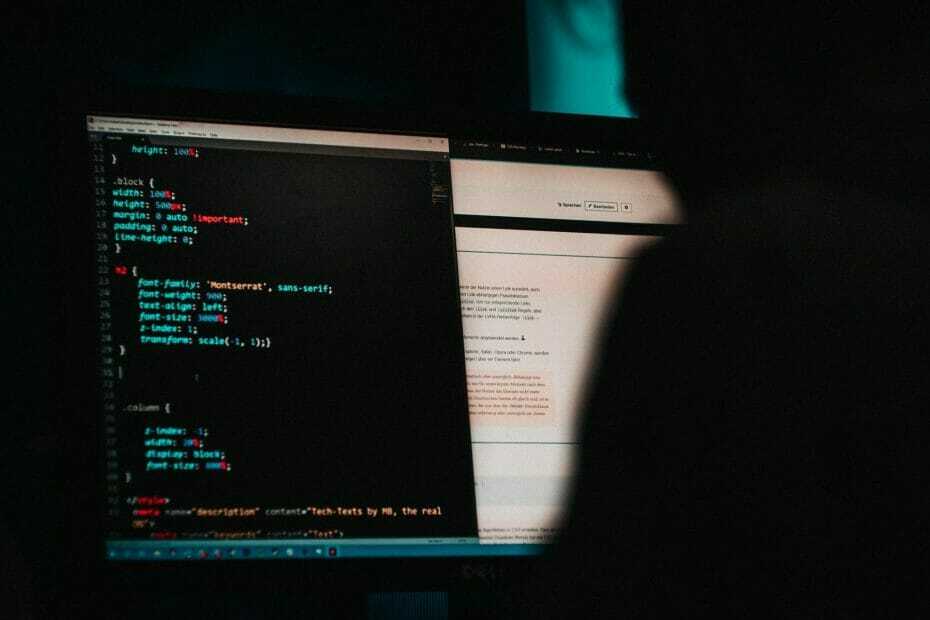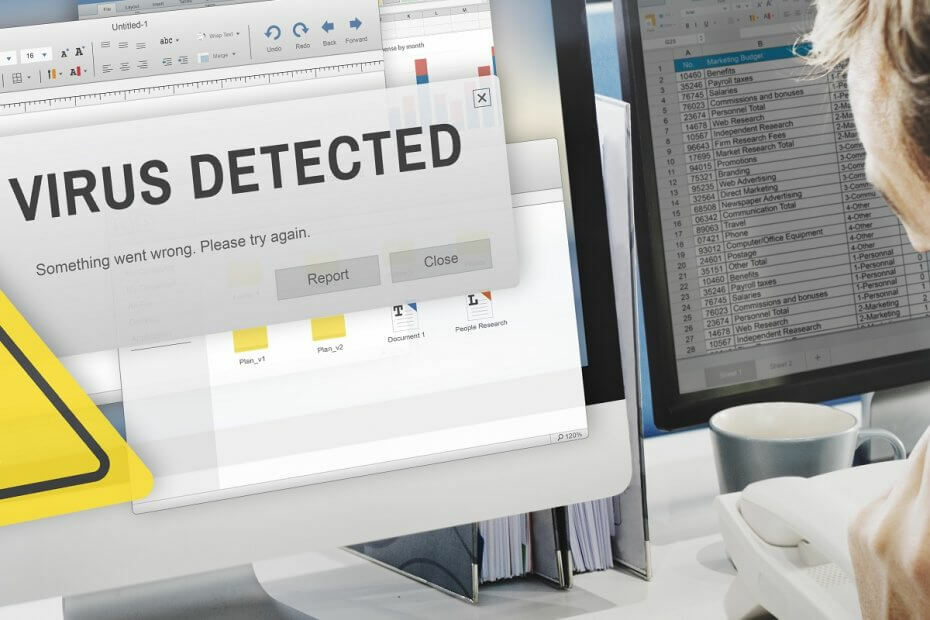Questo software manterrà i tuoi driver attivi e funzionanti, proteggendoti così da errori comuni del computer e guasti hardware. Controlla subito tutti i tuoi driver in 3 semplici passaggi:
- Scarica DriverFix (file di download verificato).
- Clic Inizia scansione per trovare tutti i driver problematici.
- Clic Aggiorna driver per ottenere nuove versioni ed evitare malfunzionamenti del sistema.
- DriverFix è stato scaricato da 0 lettori questo mese.
I virus informatici sono una grave minaccia e uno dei peggiori tipi di malware è il ransomware. Questo tipo di malware ti impedirà di accedere ai tuoi file e alle tue applicazioni.
Fortunatamente, c'è un modo per risolvere questo problema. Esistono diversi tipi di malware e oggi ti mostreremo come rimuovere il virus MoneyPak da Windows 10.
Come accennato in precedenza, MoneyPak è un ransomware e, proprio come qualsiasi altro ransomware, bloccherà i tuoi file e ti impedirà di accedervi.
Questo malware ti invierà un messaggio che ti informa che il tuo computer è stato bloccato dal Centro anticrimine informatico del Dipartimento della difesa dell'FBI a causa di una violazione del copyright e che devi pagare una multa.
Naturalmente, questa è una truffa completa e il tuo computer non è effettivamente bloccato a causa della violazione del copyright. Questa è solo una truffa creata dai criminali informatici per prendere i tuoi soldi.
Pertanto, non dovresti mai inviare denaro a nessuno se ricevi un messaggio del genere sul tuo PC. Ora che sai che MoneyPak è solo una truffa, ti mostreremo come rimuoverlo dal tuo PC Windows 10.
Come rimuovo il virus MoneyPak da Windows 10?
1. Utilizzare un software antivirus di terze parti
Il modo migliore per prevenire e rimuovere software dannoso dai tuoi dispositivi è utilizzare un software antivirus affidabile e potente.
Ci sono molte opzioni su Internet, ma non tutte fanno un ottimo lavoro. Pertanto, dovresti cercare uno strumento antivirus che utilizzi l'apprendimento automatico e altre tecniche avanzate di intelligenza artificiale.
Perché? Perché queste app possono far fronte sia alle nuove minacce emergenti che a quelle vecchie. I loro algoritmi controllano con costanza i tuoi file e imparano da loro.
Se rilevano attività sospette, mettono in quarantena e sorvegliano ulteriormente i file. Ciò garantirà che nemmeno il malware più nascosto e intelligente non li aggiri.
Oltre a trovare e rimuovere file potenzialmente pericolosi, questo strumento in particolare include altri livelli di sicurezza, come la privacy su Internet e la protezione dei dati.
Non solo il tuo dispositivo sarà protetto, ma i tuoi dati sensibili non verranno divulgati e il tuo IP locale sarà al sicuro da qualsiasi accesso non autorizzato.

ESET Internet Security
Mantieni te stesso al sicuro e i tuoi preziosi dati protetti con questo strumento antivirus professionale.
2. Usa Ripristino configurazione di sistema
- Riavvia il computer alcune volte durante l'avvio per avviare la riparazione automatica.
- In alcuni casi, è possibile accedere a questa modalità premendo F8 o utilizzando il Maiusc + F8 scorciatoia.
- Queste scorciatoie possono funzionare, ma in genere il modo più sicuro è riavviare il computer alcune volte.
- Quando viene avviata la riparazione automatica, scegli di Risoluzione dei problemi, poi Opzioni avanzate e Ripristino del sistema.

- Seleziona il tuo account e inserisci la sua password e fai clic su Continua.
- Clicca su Il prossimo e seleziona Scegli un punto di ripristino diverso, quindi fare clic su Il prossimo ancora.
- Ora dovresti vedere l'elenco di tutti i punti di ripristino disponibili.

- Se disponibile, controlla Mostra altri punti di ripristino per rivelare tutti i punti di ripristino che hai a disposizione.
- Selezionare il punto di ripristino desiderato e fare clic su Il prossimo.
- Segui le istruzioni sullo schermo per completare il Ripristino del sistema processi.
Uno dei modi più semplici per risolvere questo problema è usare Ripristino del sistema. Usando Ripristino configurazione di sistema dovresti essere in grado di ripristinare il tuo PC e molto probabilmente il file dannoso verrà rimosso dal tuo computer.
Non sarai in grado di eseguire il Ripristino configurazione di sistema da Windows 10 a causa del virus MoneyPak, ma dovresti essere in grado di aggirare questo problema seguendo i passaggi precedenti.
3. Usa Kaspersky Rescue Disk
- Scarica e installa il CD di Kaspersky Rescue Disk
- Brucialo su a CD o creare un chiavetta USB e inseriscilo nel computer infetto e avvialo da esso.
- Quando il tuo PC si avvia dal CD o dall'unità flash USB, seleziona Modalità grafica Kaspersky Rescue Disk opzione e premere accedere.
- All'avvio del PC, vedrai un ambiente grafico e il software Rescue Disk in esecuzione.
- Andare Il mio centro di aggiornamento scheda e fare clic su Inizia l'aggiornamento pulsante per scaricare gli aggiornamenti necessari.
- Torna al Scansione oggetti scheda, seleziona tutte le opzioni e fai clic su Avvia scansione oggetti pulsante.
- Quando Kaspersky Rescue Disk individua il virus MoneyPak, scegli Elimina opzione. Se vengono rilevati altri virus, assicurati di eliminarli.
- Dopo che la scansione è stata completata e tutti i virus sono stati rimossi, riavvia il PC e controlla se il problema è stato risolto.
Poiché questo virus blocca tutti gli accessi al tuo PC, dovrai utilizzare un supporto di avvio per rimuoverlo. Per farlo, dovrai scaricare Kaspersky Rescue Disk ISO.
Soluzione 3: scaricare ed eseguire Norton Power Eraser dalla modalità provvisoria
Poiché Windows 10 è bloccato da MoneyPak, dovrai scaricarlo ed eseguirlo Norton Gomma per cancellare da Modalità sicura. Se non riesci ad accedere alla modalità provvisoria a causa di questo virus, dovresti saltare questa soluzione e provarne un'altra. Per avviare il PC in modalità provvisoria, procedi come segue:
- Riavvia il PC alcune volte durante l'avvio per iniziare Riparazione automatica.
- Selezionare Risoluzione dei problemi > Opzioni avanzate > Impostazioni di avvio e clicca Ricomincia.
- Quando il computer si riavvia vedrai un elenco di opzioni. stampa F5 iniziare Modalità provvisoria con rete.
- quando Modalità sicura inizia, dovrai scarica Norton Power Eraser.
- Dopo aver scaricato il file, eseguilo e fai clic su Accettare.
- Clicca il Scansione per rischi pulsante.
- Norton Power Eraser ti chiederà di riavviare il PC per eseguire una scansione Rootkit. Se non desideri eseguire una scansione Rootkit, puoi facilmente disattivarla dal menu delle impostazioni. Per eseguire una scansione Rootkit, fare clic su Ricomincia pulsante.
- Quando il computer si riavvia, assicurati di entrare Modalità sicura ancora.
- Segui le istruzioni sullo schermo per completare la scansione.
- Dopo che la scansione è stata completata e tutti i virus sono stati rimossi, il tuo PC dovrebbe essere in grado di avviarsi normalmente.
- LEGGI ANCHE: I 10 migliori software anti-hacking per Windows 10
Soluzione 4 – Elimina manualmente il virus dalla modalità provvisoria
Secondo gli utenti, puoi risolvere questo problema rimuovendo manualmente il virus dal tuo PC. Per farlo, dovrai accedere alla modalità provvisoria. Se non riesci ad accedere alla modalità provvisoria, dovresti saltare questa soluzione. Per rimuovere il virus MoneyPak manualmente, segui questi passaggi:
- accedere Modalità sicura.
- Quando si avvia la modalità provvisoria, premere Tasto Windows + R ed entra %appdata%. stampa accedere o clicca ok.

- AppData > Roaming la cartella si aprirà ora. Vai al Microsoft\Windows\Menu Start\Programmi\Avvio cartella. Tu dovresti vedere ctfmon scorciatoia lì dentro. Elimina la scorciatoia.
- Chiudi questa cartella.
- Dopo averlo fatto, premi Tasto Windows + R ed entra %localappdata%. stampa accedere o clicca ok.

- quando AppData > Local si apre la cartella, vai a Temp cartella.
- Ora devi trovare il file .exe problematico. Di solito è uno degli ultimi file che ha lettere casuali nel nome seguito da .exe.part, ad esempio ZloN8OV9.exe.part o roll0_pk.exe. Tieni presente che il nome di questo file può essere diverso. Dopo aver trovato il file problematico, eliminalo.
- Individuare V.class file e rimuoverlo. Inoltre, individua e rimuovi update00.b file. Se noti file sospetti che sono stati aggiunti alla cartella Temp, puoi anche eliminarli. In alternativa, puoi anche eliminare tutti i file e le cartelle dalla cartella Temp.
- Opzionale: Ordina i file nella cartella Temp per data e rimuovi tutti i file creati nello stesso momento del file dannoso. Se lo desideri, puoi anche eliminare tutti i file dal tuo computer che vengono creati contemporaneamente.
Tieni presente che devi eliminare definitivamente i file dannosi, quindi tieni premuto il tasto Cambio chiave per rimuovere definitivamente quei file dal tuo PC.
Soluzione 5 – Installa l'ultima versione di SpyBot o Trend Micro
Gli utenti hanno segnalato di essere riusciti a risolvere questo problema installando l'ultima versione dell'applicazione SpyBot Search & Destroy. Oltre a SpyBot, alcuni utenti hanno segnalato che lo strumento Trend Micro li ha aiutati a risolvere questo problema, quindi potresti provare a usarlo anche tu. Un altro strumento che può aiutare con questo problema è Malwarebytes, quindi assicurati di installare l'ultima versione sul tuo PC. Tieni presente che puoi scaricare e utilizzare questi strumenti solo in modalità provvisoria.
- LEGGI ANCHE: Come rimuovere i pop-up di truffa del supporto tecnico in Windows
Soluzione 6 – Disabilita la tua connessione Internet
Secondo gli utenti, questo virus fa molto affidamento sulla tua connessione Internet e se scolleghi il tuo Ethernetcavo o spegni il tuo router, dovresti essere in grado di avviare il PC senza problemi. Dopo aver avviato il PC, prova a seguire i passaggi da Soluzione 4.
Diversi utenti hanno riferito di non essere stati in grado di rimuovere il file dannoso roper0dun.exe dal proprio PC perché è stato utilizzato dal processo rundll32. Per correggere questo errore, è necessario interrompere il processo rundll32 e quindi eliminare il file dannoso. Sfortunatamente, questo virus impedisce Task Manager dall'avvio, quindi dovrai utilizzare il prompt dei comandi per interrompere il processo rundll32. Per farlo, segui questi passaggi:
- stampa Tasto Windows + X aprire Menu Win+X e inserisci scegli Prompt dei comandi (amministratore).

- quando Prompt dei comandi si avvia, è necessario elencare tutti i processi in esecuzione. Per farlo entra elenco delle attività comando e premi accedere.
- Apparirà l'elenco di tutti i processi in esecuzione. Individua il processo rundll32 o qualsiasi processo che sta attualmente utilizzando il file dannoso e scrivi il suo PID. Di solito è un numero di quattro cifre. Se hai più processi rundll32 assicurati di annotare i PID per tutti loro.

- Dopodiché, entra taskkill /PID xxxx /F comando in Prompt dei comandi. Assicurati di sostituire xxxx con il numero di quattro cifre che corrisponde a PID dal passaggio precedente. Se vuoi terminare più processi, assicurati di ripetere questo comando e sostituire il PID.

- Dopo aver terminato questi processi, prova a eliminare nuovamente il file problematico. Se non riesci a eliminare questo file perché un altro processo lo sta utilizzando, assicurati di ripetere i passaggi precedenti per terminare il processo e provare a eliminare nuovamente il file problematico.
- Dopo aver rimosso il file problematico, abilita la connessione di rete e controlla se il problema è stato risolto.
- LEGGI ANCHE: L'aggiornamento dell'anniversario di Windows 10 presenta problemi relativi all'antivirus
Soluzione 7 – Disabilitare i processi di avvio
Se vuoi risolvere questo problema, puoi disabilitare tutti i processi di avvio problematici, ma per farlo prima devi entrare in modalità provvisoria. Dopo averlo fatto, segui questi passaggi:
- Aperto Task Manager premendo Ctrl + Maiusc + Esc.
- quando Task Manager si apre, vai a Avviare scheda.
- Apparirà l'elenco di tutte le applicazioni di avvio. Individua applicazioni sconosciute o sospette, fai clic con il pulsante destro del mouse e scegli Disattivare. In alternativa, puoi fare clic con il pulsante destro del mouse su qualsiasi elemento di avvio e controllarne le proprietà per vedere la posizione di quel processo. I file MoneyPak si trovano solitamente in AppData o Temp cartelle e usano rundll32.exe file, quindi se vedi file che si trovano in queste cartelle o che utilizzano questo file .exe, assicurati di disabilitarli.
- Dopo aver disabilitato il processo problematico, ricomincia il tuo PC.
- Se tutto funziona normalmente, scarica il software anti-malware per rimuovere questo programma dannoso o rimuovilo manualmente.
Soluzione 8 – Controlla il tuo registro
A volte questi file dannosi possono apportare modifiche al registro, ma dovresti essere in grado di risolvere questo problema seguendo questi passaggi:
- Avvia Windows 10 in modalità provvisoria.
- stampa Tasto Windows + R ed entra regedit. stampa accedere o clicca ok.

- quando Editor del Registro di sistema si apre, vai a HKEY_CURRENT_USER\Software\Microsoft\Windows\CurrentVersion\Run tasto nel riquadro sinistro.
- Nel riquadro di destra vedrai diverse voci. Individua quello che ha un nome casuale e fai doppio clic su di esso per verificarne la posizione. Di solito questo file avrà un nome casuale come pg_0rt_0p.exe e sarà situato in Temp o AppData cartella. Annota la posizione e il nome del file perché ne avrai bisogno per il passaggio successivo. Elimina la voce con il nome casuale dal registro.

- Vicino Editor del Registro di sistema e vai alla cartella in cui è archiviato il file dannoso.
- Individua il file dannoso ed eliminalo definitivamente.
- Assicurati di ordinare i file in quella cartella per Data modificata ed eliminare tutti i file creati contemporaneamente al file dannoso.
- Dopo averlo fatto, riavvia il computer e scansiona il tuo PC con un software anti-malware per ogni evenienza.
Soluzione 9 – Scarica ed esegui lo strumento di rimozione BitDefender
Azienda antivirus BitDefender ha rilasciato il proprio strumento che rimuove il virus MoneyPak e per risolvere questo problema è necessario accedere alla modalità provvisoria e scarica Rimozione BitDefender attrezzo. Dopo aver scaricato lo strumento, eseguilo e attendi che esegua la scansione del PC e rimuova l'applicazione dannosa. Dopo aver rimosso il virus, riavvia il PC e controlla se tutto funziona correttamente.
Il virus MoneyPak può creare molti problemi poiché ti impedirà di accedere a Windows 10, ma dovresti essere in grado di rimuovere questo virus utilizzando lo strumento anti-malware appropriato o eliminandolo manualmente dal tuo PC.
LEGGI ANCHE:
- Virus MEMZ: cos'è e come colpisce il PC Windows?
- Come risolvere il popup di avviso di virus falso in Microsoft Edge
- Bing ora offre avvisi di malware e phishing, proteggendoti meglio dalle minacce
- Correzione: errore SysMenu.dll in Windows 10
- Correzione: schermata blu in Microsoft Edge